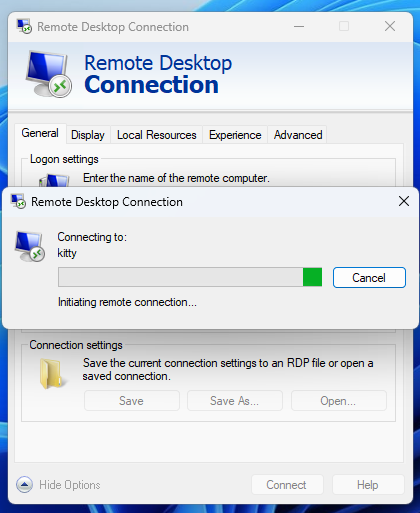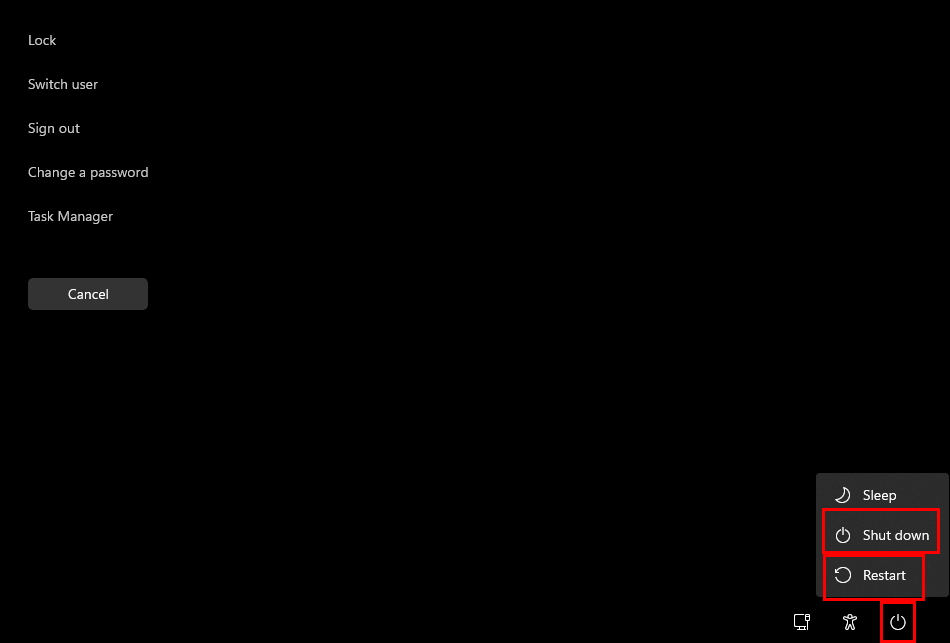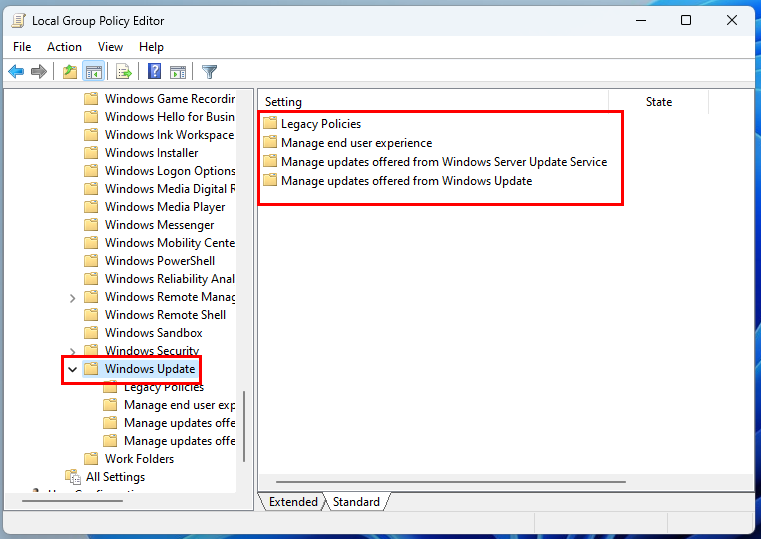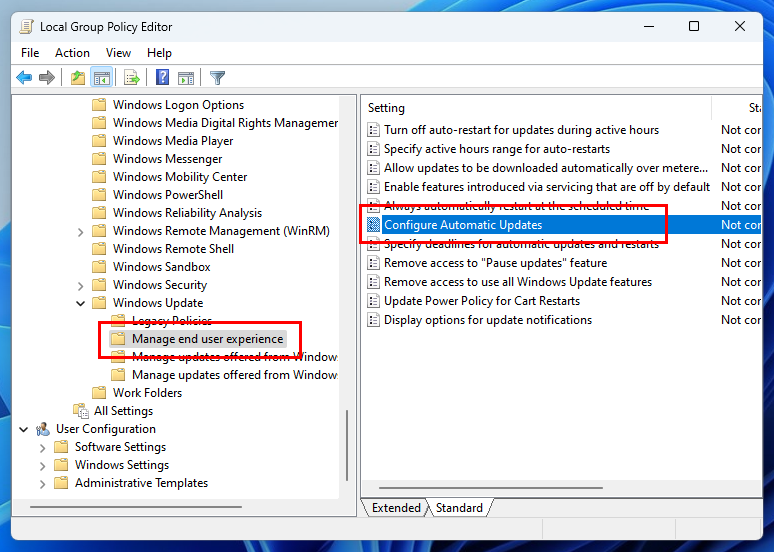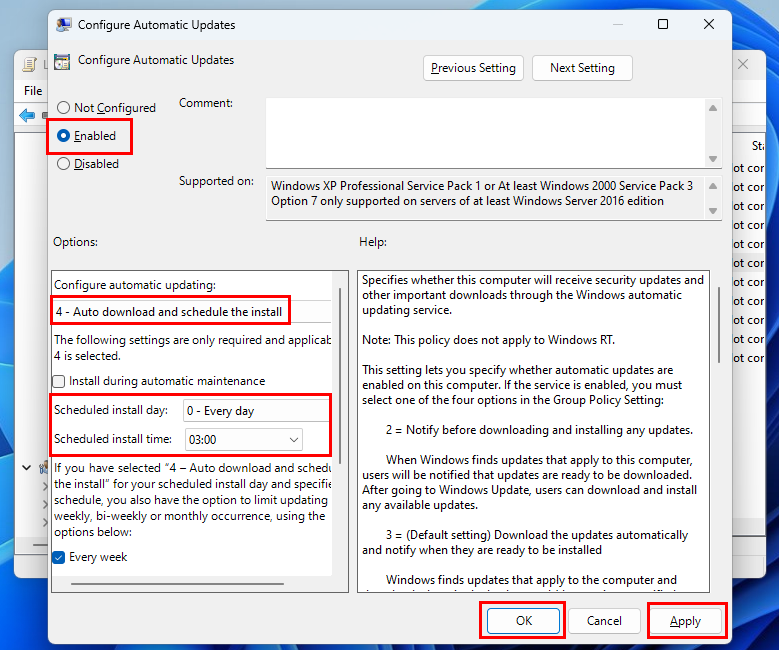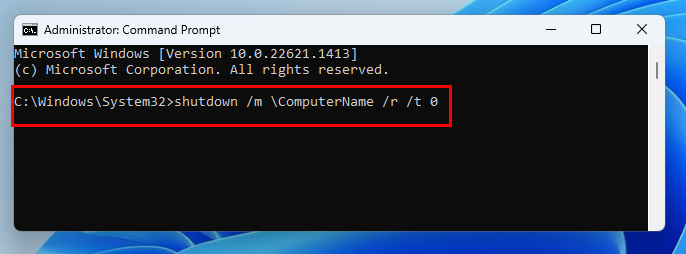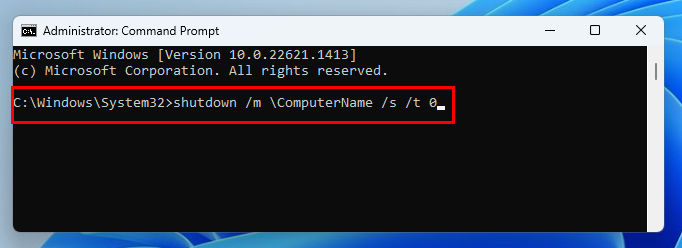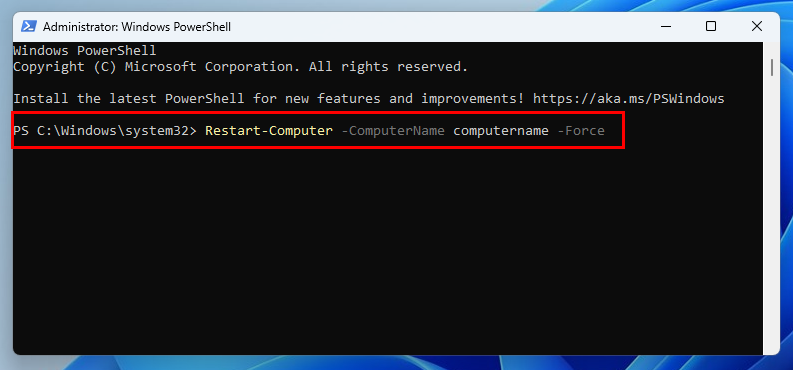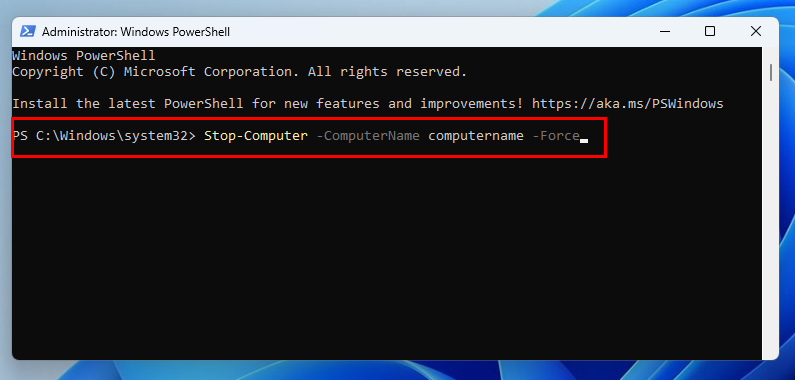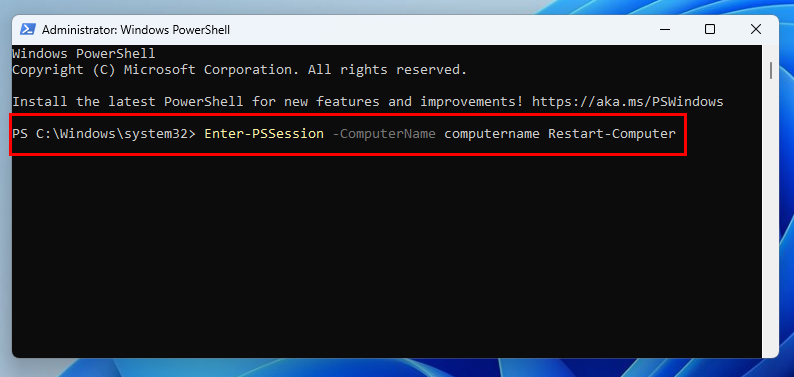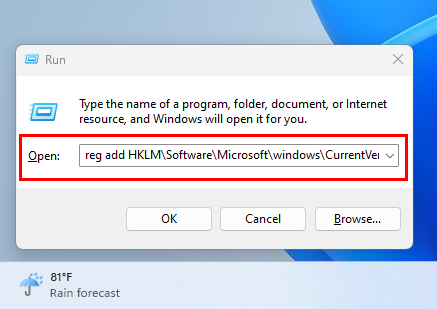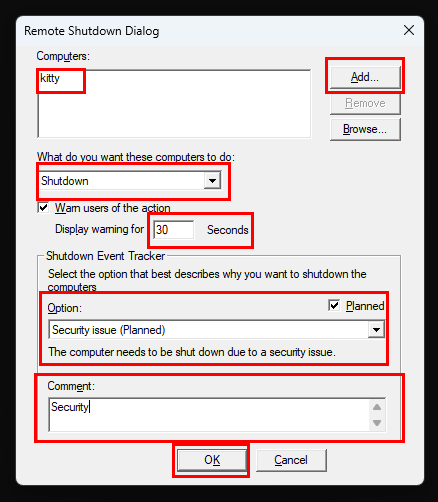Už vás nebaví fyzicky přistupovat k počítači se systémem Windows 11 pokaždé, když jej potřebujete restartovat nebo vypnout? Už neztrácejte čas a pohodlně spravujte vzdálené počítače se systémem Windows 11 nebo 10 pomocí těchto metod pro úkoly, jako je vzdálené restartování systému Windows a vzdálené vypnutí systému Windows.
Ať už spravujete více počítačů v kancelářském prostředí, přistupujete k počítači na dálku nebo se vám jen nechce vstávat z gauče, existuje spousta důvodů, proč byste mohli chtít restartovat nebo vypnout Win 11. PC na dálku. Naštěstí existuje několik způsobů, jak tento úkol provést, od vestavěných funkcí systému Windows 11/10 po softwarové nástroje třetích stran.
V této příručce vás provedu některými z nejúčinnějších a nejspolehlivějších způsobů, jak vzdáleně restartovat nebo vypnout počítač s Windows 11, abyste mohli ušetřit čas, zvýšit produktivitu a omezit potíže. Ať už jste IT profesionál nebo jen příležitostný uživatel počítače, určitě najdete metodu, která vám vyhovuje.
Důvody vzdáleného restartu/vypnutí Windows 11
- Jste správce IT v organizaci a potřebujete vzdáleně restartovat počítače s Win 11/10, abyste mohli použít aktualizace systému Windows.
- Jako správce IT v podniku možná budete muset zajistit, aby po pracovní době neběžely žádné počítače, abyste ušetřili energii a bezpečnost.
- Nechali jste svůj notebook s Win 11/10 v jídelně. Pomocí následujících metod vzdáleného vypnutí můžete zařízení zabezpečit.
- Někdy můžete zapomenout vypnout svou pracovní stanici v kanceláři. V takovém případě jej můžete na dálku vypnout z notebooku během dojíždění nebo z domácího počítače.
Nyní prozkoumáme všechny možné a osvědčené metody vzdáleného restartu systému Windows a vzdáleného vypnutí systému Windows níže:
Jak vzdáleně restartovat a vypnout počítač se systémem Windows 11
Pro vzdálené vypnutí a restart na jakémkoli počítači s Win 11 a Win 10 můžete použít následující metody:
1. Pomocí nástroje Připojení ke vzdálené ploše
Nástroj Připojení ke vzdálené ploše je jedním z nejlepších způsobů, jak vzdáleně vypnout nebo restartovat počítač se systémem Windows. Zde je postup:
- Otevřete nástroj Připojení ke vzdálené ploše v místním počítači.
- Můžete jej vyhledat na liště Windows Search ( Windows + S ) nebo jej najít v nabídce Start ( klávesa vlajky Windows ).
- Zadejte název počítače nebo IP adresu vzdáleného počítače, který chcete restartovat.
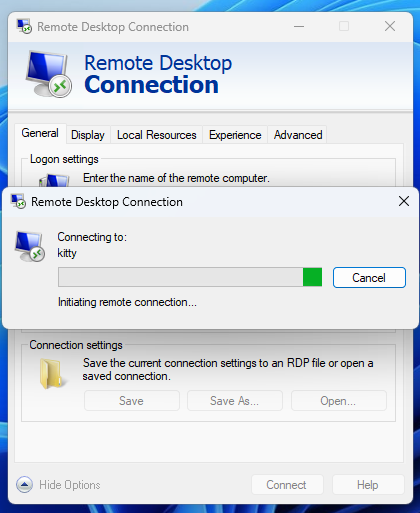
Naučte se používat Nástroj pro připojení ke vzdálené ploše
- Klepnutím na tlačítko Zobrazit možnosti rozbalte nastavení nástroje RDC.
- Nyní vyberte kartu Místní zdroje a ujistěte se, že jste zrušili zaškrtnutí políčka Tiskárny a schránka .
- Klepněte na kartu Zobrazení a posunutím klipu rozlišení obrazovky na pravou stranu nastavte velikost zobrazení na Celá obrazovka .
- Poté vyberte kartu Zkušenosti a z rozevíracího seznamu vyberte LAN (10 Mb/s nebo vyšší) .
- Klepnutím na tlačítko Připojit zahájíte připojení ke vzdálené ploše se vzdáleným počítačem s Win 11 nebo Win 10.
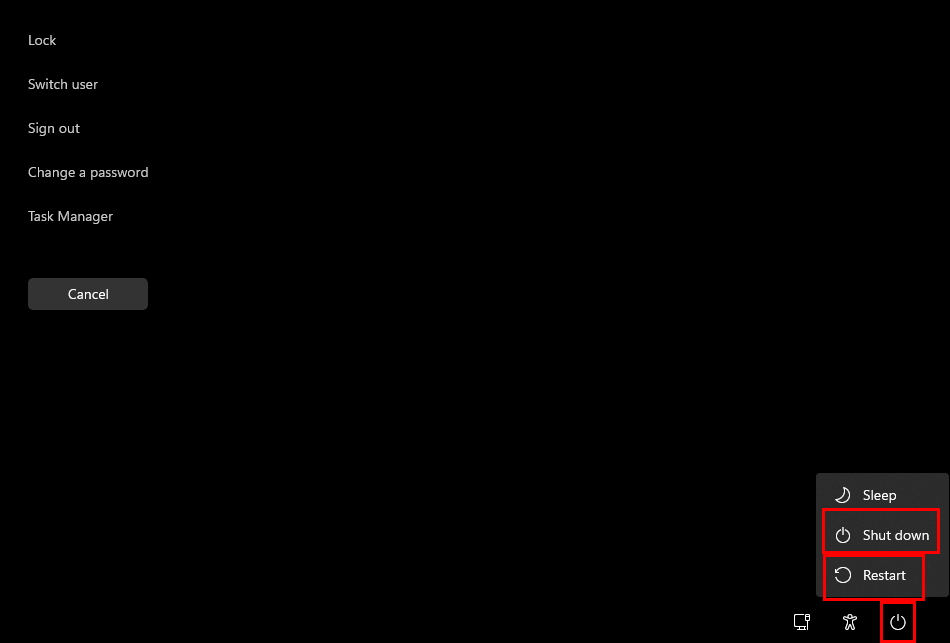
Obrazovka uzamčení systému Windows
- Po připojení stiskněte klávesovou zkratku Ctrl + Alt + Delete . Tím se otevře okno obrazovky uzamčení systému Windows .
- Klikněte na tlačítko Napájení v pravém dolním rohu a z rozbalovací nabídky vyberte možnost Restartovat .
- Nezapomeňte potvrdit, že chcete restartovat počítač, kliknutím na OK v zobrazeném dialogovém okně.
Pomocí výše uvedeného postupu můžete vzdáleně vypnout počítač se systémem Windows. Když se dostanete do okna uzamčené obrazovky Windows, stačí vybrat Vypnout místo Restartovat .
2. Použití nástroje Editor zásad skupiny
Pomocí nástroje Editor zásad skupiny na hostitelských počítačích se systémem Windows můžete nastavit vzdálené vypnutí nebo restartovat jednou a poté je ovládat z počítače správce ve stejné síti. Zde je návod, jak se to dělá:
Nastavení zásad skupiny na vzdáleném počítači
- Otevřete dialogové okno Spustit na hostitelském počítači stisknutím kláves Windows + R.
- Do pole Otevřít zadejte následující název služby a stiskněte Enter :
gpedit.msc
- Na obrazovce se nyní objeví Editor místních zásad skupiny .
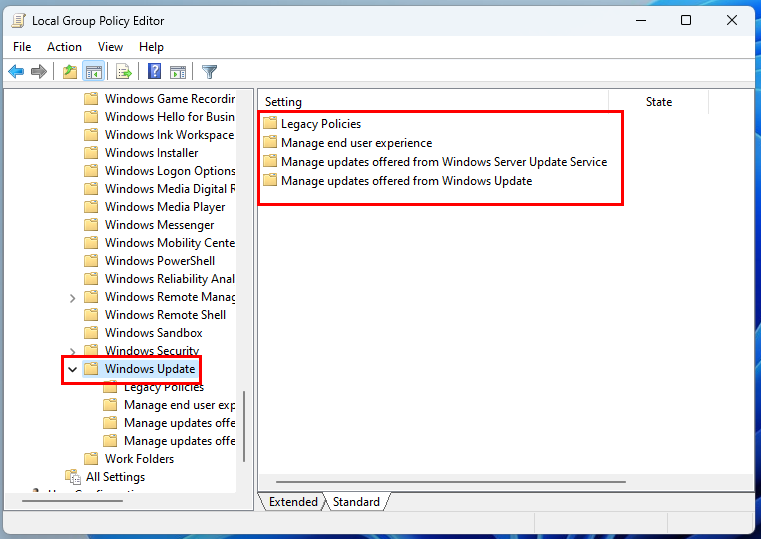
Zásady skupiny Windows Update
- Přejděte na zásady skupiny Windows Update tak, že projdete přes Konfigurace počítače > Šablony pro správu > Součásti systému Windows na levém navigačním panelu.
- Na levé straně rozbalte Windows Update a poklepejte na Spravovat prostředí koncového uživatele .
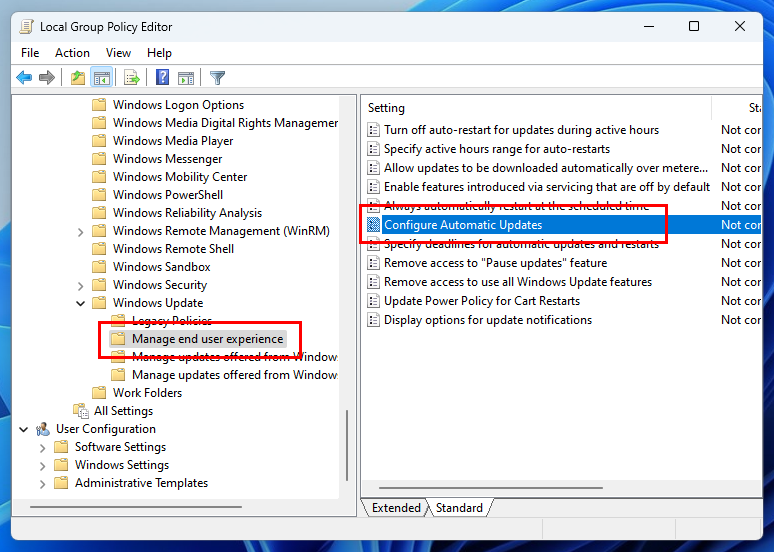
Najděte Konfigurovat automatické aktualizace
- Na pravém navigačním panelu poklepejte na položku Konfigurovat automatické aktualizace .
- V dialogovém okně Konfigurace automatických aktualizací klikněte na Povoleno .
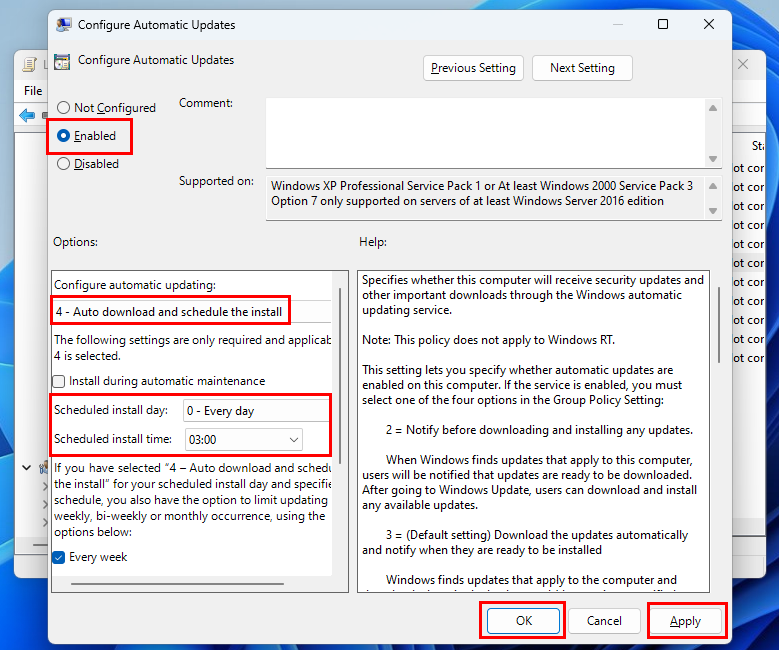
Technické části konfigurace automatických aktualizací
- Poté v části Možnosti nastavte následující podle pokynů níže:
- Nakonfigurujte automatickou aktualizaci na 4 – Automatické stahování a naplánujte instalaci
- Nastavte den plánované instalace
- Nastavte také čas plánované instalace
- Klepněte na tlačítko Použít a poté klepnutím na možnost OK zavřete dialogové okno.
Proveďte příkazy Restart nebo Shutdown na Admin PC
Jakmile na hostitelském nebo cílovém vzdáleném počítači se systémem Windows provedete výše uvedené kroky, proveďte na počítači správce se systémem Windows následující kroky, abyste vzdáleně vypnuli nebo restartovali cílový počítač:
- Klepněte na tlačítko Start a zadejte příkaz Command .
- Vyberte hypertextový odkaz Spustit jako správce pro nástroj příkazového řádku .
- Nyní zkopírujte a vložte následující příkaz pro restartování vzdáleného počítače:
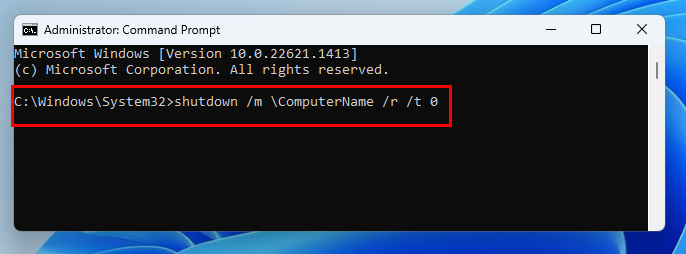
CMD vzdálený příkaz restartování počítače win 11
vypnutí /m \NázevPočítače /r /t 0
- Příkaz nebude fungovat, dokud nestisknete klávesu Enter .
- Chcete-li vypnout cílový počítač, použijte místo toho následující příkaz:
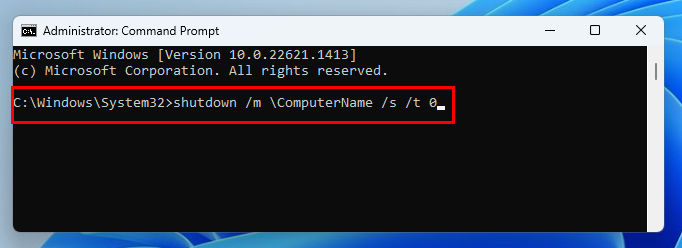
CMD vzdálený příkaz vypnutí počítače win 11
vypnutí /m \NázevPočítače /s /t 0
- Kdykoli použijete výše uvedený příkaz, nezapomeňte nahradit text zástupného symbolu ComputerName kódem skutečným názvem počítače vzdáleného PC.
- Název počítače byste měli najít v adresáři organizační sítě.
- Případně stiskněte společně klávesy Windows + Pause na cílovém počítači, abyste našli jeho název a zapsali jej do seznamu v počítači správce.
3. Využití těchto CMDLet prostředí PowerShell
Pokud je cílový i administrátorský počítač připojen ke stejné místní nebo globální intranetové síti, můžete k vypnutí nebo restartování vzdáleného počítače použít nástroj Windows PowerShell. Níže naleznete různé rutiny PowerShell, které můžete použít:
Nejoblíbenější příkaz, který můžete vyzkoušet, je následující. Zástupný text názvu počítače musíte nahradit skutečným názvem vzdáleného počítače ve vaší síti.
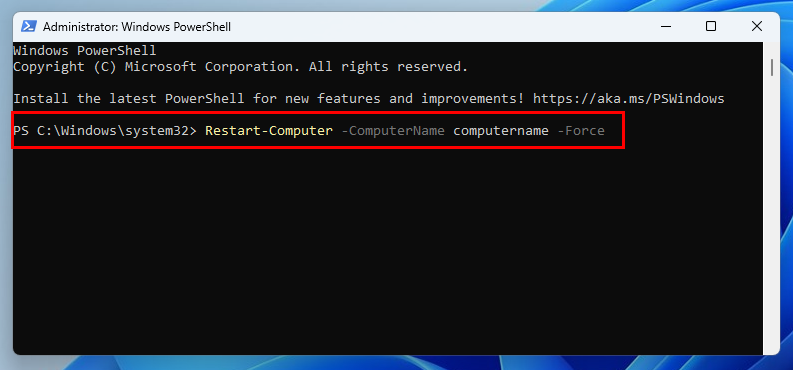
Příkaz Restart pro Windows PowerShell
Restart-Computer -ComputerName computername -Force
Chcete-li vypnout počítač, použijte tento kód PowerShell:
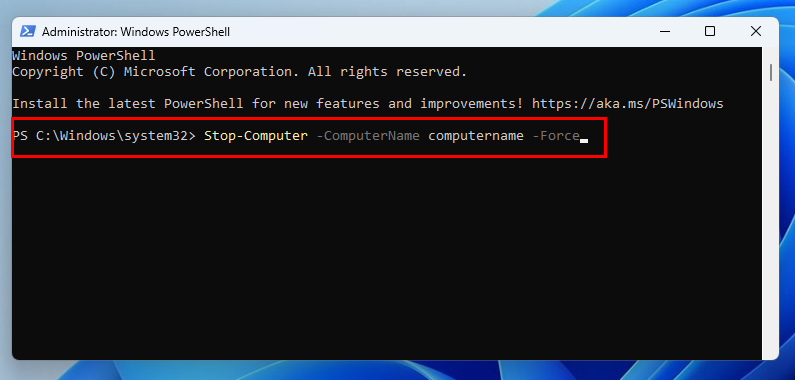
Příkaz k vypnutí pro PowerShell
Stop-Computer -ComputerName computername -Force
Případně, pokud víte, že Windows PowerShell Remoting je aktivní na všech síťových počítačích vaší organizace nebo domácnosti, můžete pomocí následující rutiny na počítači správce restartovat vzdálený počítač. Znovu nahraďte název počítače názvem cílového počítače v organizační síti.
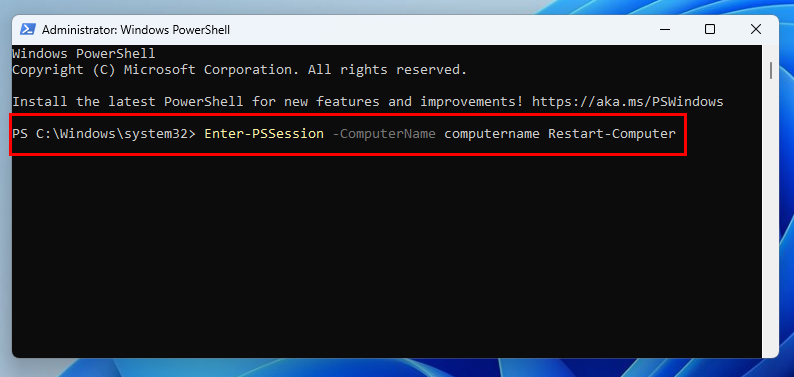
Restartujte příkaz PowerShell Remoting
Enter-PSSession -ComputerName computername Restart-Computer
4. Použití metody grafického uživatelského rozhraní (GUI).
Pomocí příkazu Spustit na cílovém vzdáleném počítači můžete povolit vzdálené spuštění kódu vypnutím určitých nastavení Řízení uživatelských účtů . Poté můžete z počítače správce vyvolat příkaz shutdown /i z nástroje Run command . To vám umožní přístup ke grafickému uživatelskému rozhraní pro vzdálené restartování nebo vypnutí počítačů. Níže naleznete kompletního průvodce krok za krokem:
Nastavte cílové PC
- Otevřete okno příkazu Spustit na vzdáleném počítači.
- Do pole Otevřít zadejte a spusťte následující rutinu:
reg add HKLM\Software\Microsoft\windows\CurrentVersion\Policies\system /v LocalAccountTokenFilterPolicy /t REG_DWORD /d 1 /f
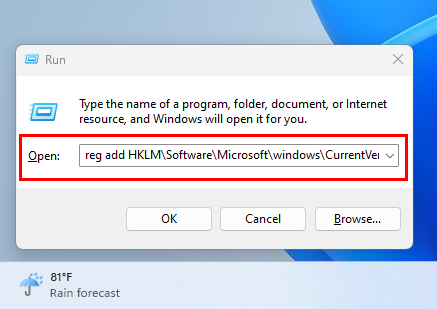
Povolit vzdálené spouštění prostřednictvím Řízení uživatelských účtů
- Jednoduše stiskněte Enter . Neuvidíte však žádné aktivity.
Spustit z počítače správce
- Na počítači správce znovu otevřete nástroj Spustit a spusťte následující rutinu:
vypnutí /i
- V dialogovém okně Vzdálené vypnutí klikněte na Přidat .
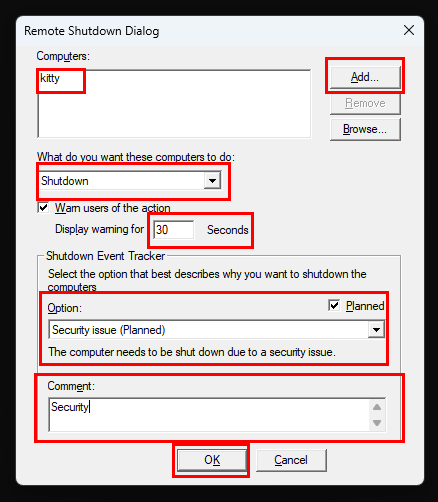
Změny, které musíte provést
- Zadejte název vzdáleného počítače, který chcete restartovat nebo vypnout, a klepněte na OK .
- Nyní vyberte mezi možnostmi Vypnout nebo Restartovat v rozevíracím seznamu Co děláte....
- Můžete zaškrtnout možnost Varovat uživatele… a vybrat obrazovku s časovým limitem pro upozornění, například 30 sekund .
- V části Sledování událostí vypnutí vyberte zarovnanou možnost a napište komentář pro možnost výběru .
- Klepnutím na OK vyvoláte příkaz vzdáleného restartu nebo vypnutí.
Vzdálený restart/vypnutí Win 11: Final Thoughts
Vzdálené restartování Windows a vzdálené vypnutí Windows jsou příliš cenné IT technické dovednosti pro každého, kdo potřebuje ovládat počítače se systémem Windows na dálku. Můžete použít kterýkoli z výše uvedených nápadů, protože všechny jsou účinné a spolehlivé. Pokud nechcete kupovat nebo instalovat aplikace třetích stran, vyzkoušejte vestavěné nástroje systému Windows 11. Pokud vám vyhovuje software třetích stran, jako je TeamViewer nebo AnyDesk, získáte větší flexibilitu, jako je ukládání počítačů na vzdálené přístup odkudkoli pomocí PC nebo mobilu.
Vyzkoušejte výše uvedené metody a podělte se o své zkušenosti v poli komentářů níže. Pokud také znáte několik dalších způsobů, jak vzdáleně restartovat nebo vypnout počítače se systémem Windows, neostýchejte se to zmínit ve svém komentáři.
Dále, Jak povolit/zakázat režim účinnosti ve Windows 11 .